Представьте ситуацию: при работе ПК зависает, непроизвольно перезагружается или происходит выдача BSOD (синий экран). Не помогает перезагрузка и кнопка «Reset». Проблема решается отключением от сети с последующим включением через 2-3 минуты. Почему так происходит? Причина — ошибка 41. Итак, ошибка «Kernel-Power код: 41» в Windows причины появления и что можно сделать.
Что нужно знать
Причина ошибки — проблема доступа к системному ядру ОС. Код ошибки сорок один категория 63 возникает при усиленной загруженности системы. ОС не успевает обрабатывать запросы. Актуально для слабомощных ПК, на которых запускаются ресурсоемкие приложения. Сбой работы сопровождается появлением «Синего экрана».
Сложность проблемы — ОС не информирует причину повеления ошибки. Выдает только системное сообщение, где говорится о необходимости перезагрузки.
Почему появляется код ошибки 41 Kernel-Power
Официальных причин появления ошибки разработчиками Microsoft не предоставлялось. Рассмотрим распространенные ситуации:
- Некорректная установка драйверов,
- Неполадки работы питания, или несоответствие его мощности поставленным задачам,
- Проблемы с ОЗУ,
- Вирус,
- Не обновленная BIOS.
Что сделать в первую очередь
Проверьте что причина неполадки — «Kernel-Power код: 41». Нажмите «Win+R», пропишите команду «control».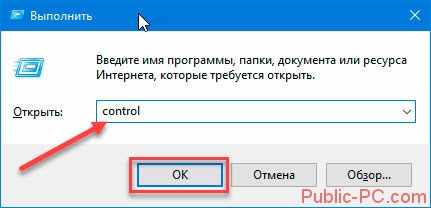
Потом: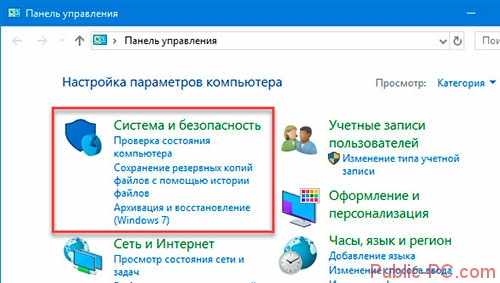
Далее: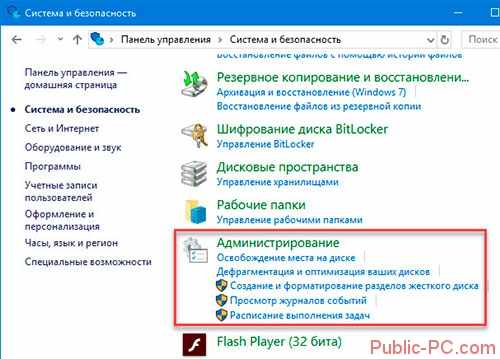
Найдите пункт «Просмотр событий», кликните по нему левой кнопкой мыши.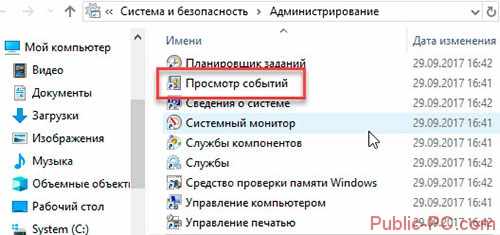
В левой части перейдите: «Журнал»-«Система».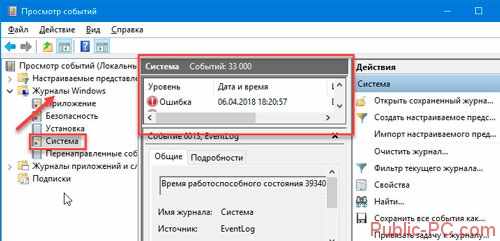
Откроются события с ошибками. Помечены иконкой с крестиком. Найдите событие где в столбце «Источник» прописано значение «Kernel-Power», а «Код» — значение 41.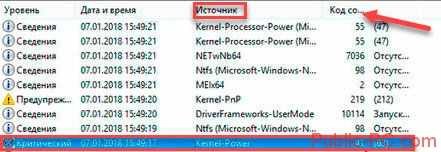
Убедитесь, что система не содержит вирусов. Проверьте ПК антивирусной утилитой. Рекомендую использовать Dr.Web CureIT.
Рассмотрим, что предпринять при появлении ошибки 41.
Используйте системные утилиты Windows
Проверьте ОС на целостность системных файлов. Нажмите «Win+X», далее:
Выполните такую команду:
Обновите драйвера
Проблема возникает если драйвера устаревшие или некорректно установлены. Часто проявляется при открытии ресурсоемких игр. Что предпринять?
Нажмите «Win+R», пропишите команду «verifier».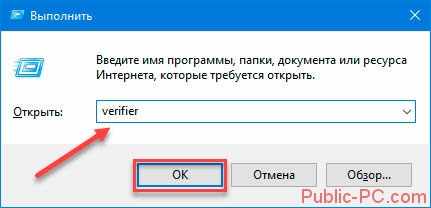
Активируйте чекбокс напротив пункта «Нестандартные параметры»: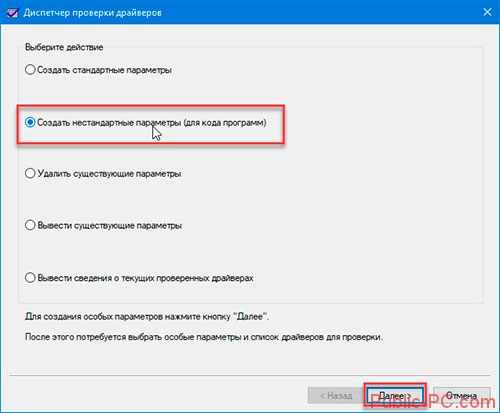
Далее, установите галочки напротив всех пунктов кроме двух: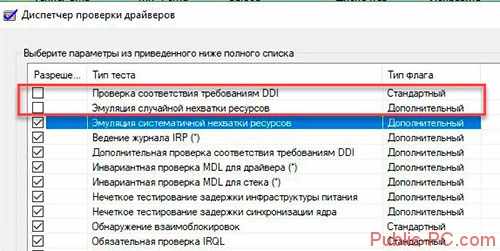
Отметьте «Выбрать имя из списка»: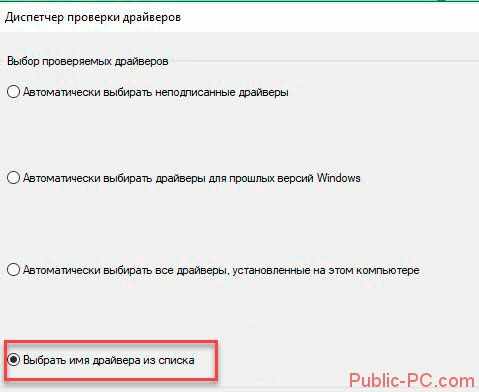
Отметьте пункт «Автоматически выбирать».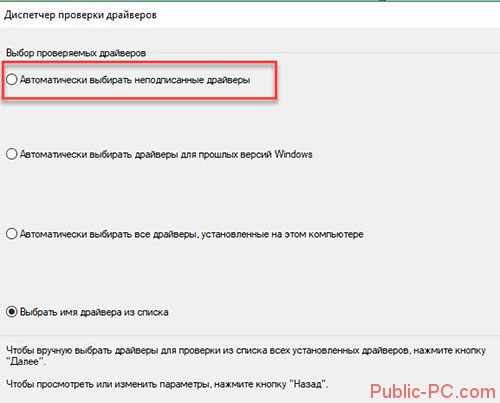
Перезагрузите ПК. После его включения запустится проверка. Если проблемы с драйверами есть на экране появится «Синий экран», где отобразится ошибка и имя связанного с ней файла. Запишите ее и поищите информацию о ней в интернет. Будет известно драйвер какого устройства не работает. Произведите его установку или удаление
Если на экране ошибка не появилась, выполните дополнительную проверку. Для этого в окне проверяемых драйверов (описано выше) отметьте пункт «Выбрать имя из списка».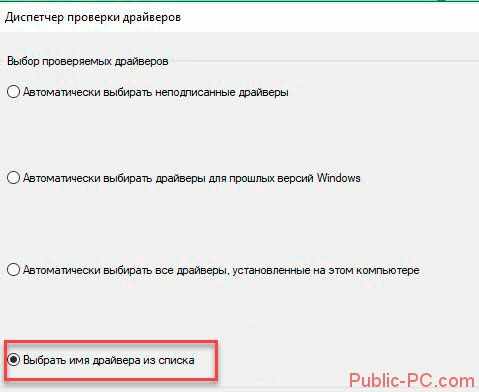
Появится информация о драйверах. Отметьте все где в поставщиках указана не Microsoft Corporation.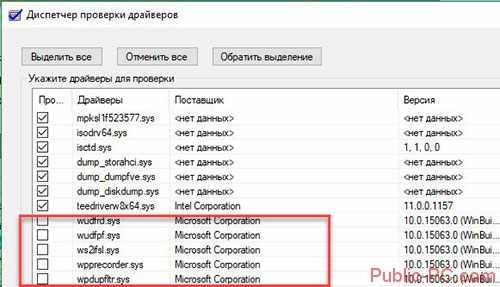
Перезагрузите ПК. Ознакомьтесь с информацией BSOD.
Устанавливайте драйвера с официального сайта производителя оборудования.
Удаление и переустановку производите, открыв «Диспетчер устройств». Нажмите «Win+X», далее:
Откройте группу оборудования, для которого нужно обновить драйвер. Далее: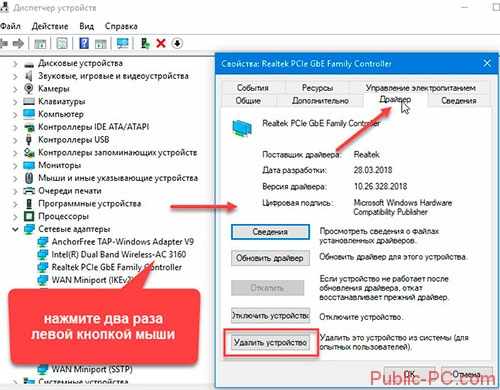
Откройте скачанный ранее драйвер, установите его следуя инструкциям.
Проверка ОЗУ
Если способ, описанный выше не принес результат, проверьте оперативную память на ошибки.
Если установлено несколько планок ОЗУ, проверьте сразу один модуль. Остальные отсоедините. Это поможет понять где неполадка
.Как это сделать? Воспользуйтесь встроенными средствами системы или специализированным софтом. Подробнее смотрите в статье: «Тест ОЗУ».
Как проверить штатными средствами ОС
Откройте «Панель управления». Как это сделать было описано выше. Далее:
Если проверка найдет нерабочую память, произведите ее замену на новую.
Проблема в BIOS
Некоторые пользователи, чтобы увеличить скорость работы ПК производят изменения BIOS, при этом не знают, как это делать правильно. Поэтому возникает ошибка. Поможет полный сброс настроек. Откройте BIOS найдите пункт как на скриншоте, согласитесь с выполнением сброса.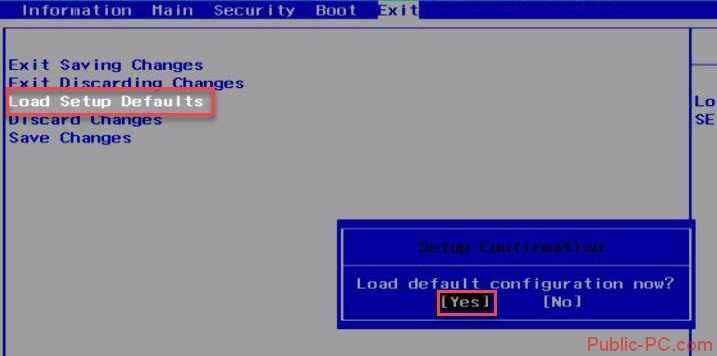
Если проблема возникла после установки новых комплектующих обновите прошивку.
Вывод
Мы рассмотрели, почему возникает ошибка 41. Причины связанны с программным или аппаратным характером. Поэтому вначале установите причину ее появления. Далее воспользуйтесь рекомендациями, описанными выше.